Il flusso di lavoro di Medit Model Builder è composto da 7 passaggi, che devono essere seguiti in una sequenza specifica. Dopo aver assegnato i dati, l'utente procede con il passaggio Panoramica per rivedere i dati di scansione importati. È possibile scegliere se lavorare o meno negli ultimi 3 passaggi. L'utente può procedere con "Completa" subito dopo aver creato la base del modello.
Panoramica | Consente di controllare i dati di scansione importati. | |
| Designazione dell'area | Designa l'area per la creazione della base. |
| Editing dei dati | Modifica e ritaglia i dati utilizzando l'ampia gamma di funzioni disponibili. |
| Allineamento dei dati | Sposta i dati verso il piano occlusale di un articolatore virtuale. |
| Creazione della base | Crea la base per il modello. |
| Creazione del die | Crea die che verranno utilizzati nel modello base. |
| Accessori | Consente di aggiungere elementi di supporto o altri elementi aggiuntivi al modello. |
| Etichettatura | Etichetta il modello incidendo o goffrando il testo. |
| Completa | Termina la procedura di creazione del modello e salva i risultati in Medit Link.
|
Creazione automatica
Quando assegnano i dati di scansione a un progetto, gli utenti hanno due opzioni: possono creare manualmente il modello seguendo ciascuno dei passaggi descritti in precedenza, oppure attivare la funzione “Creazione automatica”. Quando Creazione automatica è attiva, il software genera automaticamente un modello dentale in base ai parametri preimpostati.
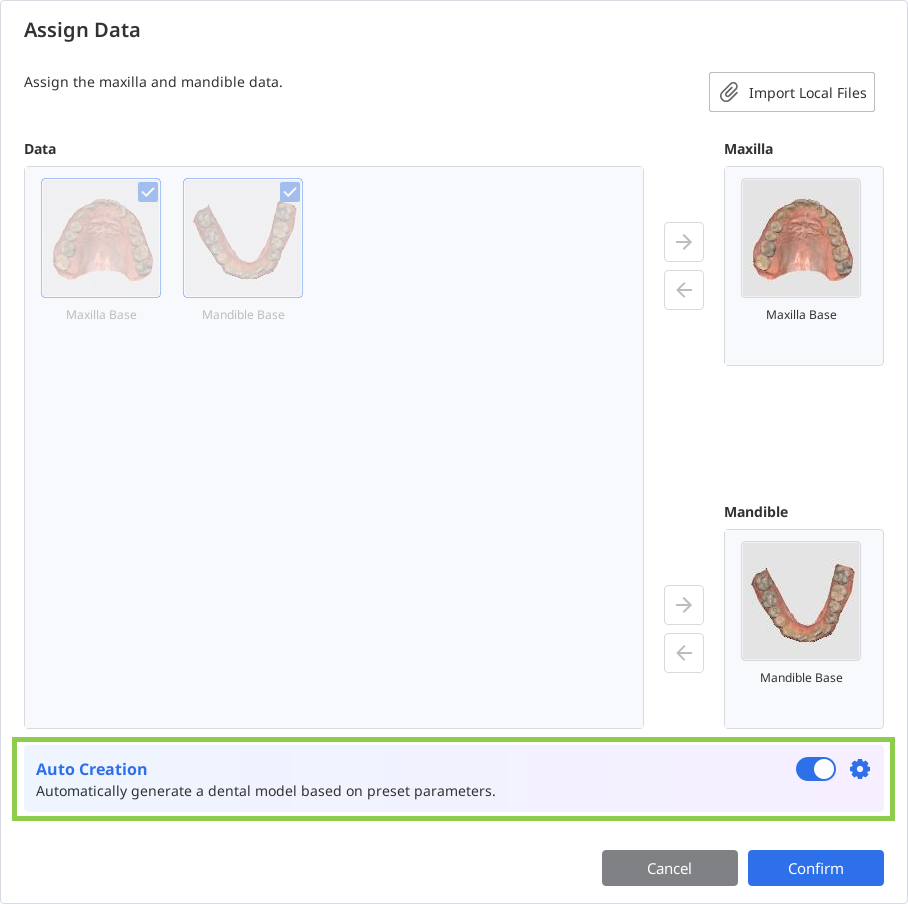
I parametri preimpostati, che definiscono tutti gli aspetti della fase "Creazione della base", possono essere consultati e modificati tramite le "Impostazioni dei parametri" prima di procedere con la Creazione automatica.
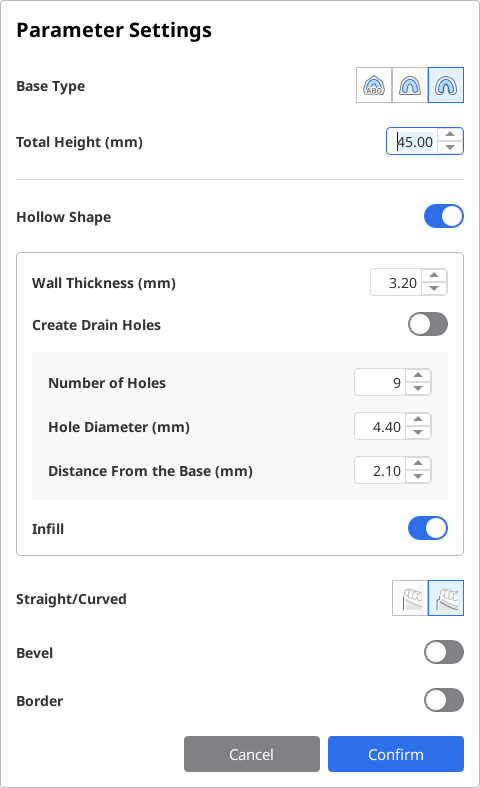
Dopo aver creato il modello, l'utente passa alla fase Panoramica, dove può esaminare il modello generato, inclusa la base completata. Al termine di questa revisione, l'utente può procedere direttamente all'esportazione e alla stampa, oppure scegliere di personalizzare ulteriormente il modello utilizzando le ultime tre fasi: aggiunta di die, elementi aggiuntivi ed etichette, se necessario.
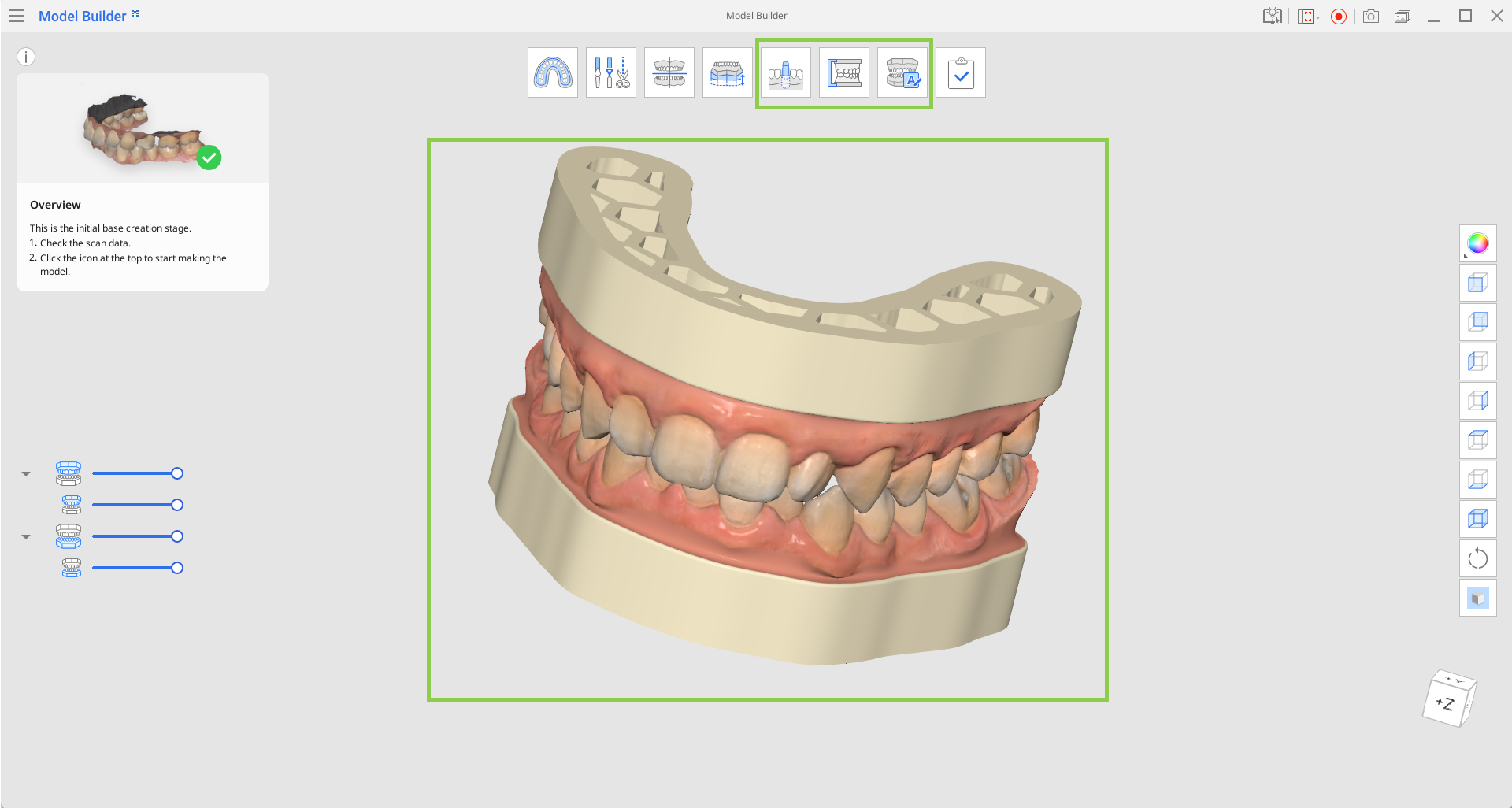
.png)

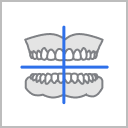
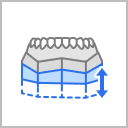

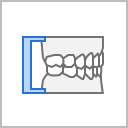

.png)